دانلود و نصب نسخه جدید برنامه شبیه ساز 5.4.100.1026 BlueStacks بلو استکس برای ویندوز کامپیوتر

آخرین آپدیت و به روز رسانی نرم افزار بلواستکس
شرح برنامه
ممکن است برای شما نیز این سوال پیش آمده باشد که چگونه می توان بازی ها و برنامه های موبایل را بر روی کامپیوتر و محیط ویندوز خود اجرا نمود. برای این کار برنامه های شبیه ساز بسیاری وجود دارد که یکی از معروف ترین و بهترین ها نرم افزار BlueStacks – بلو استکس است.
با دانلود آخرین ورژن نرم افزار بلو استکس از وبسایت اندروید شارپ نصب آن در محیط ویندوز خود می توانید به راحتی تمامی بازی ها و نرم افزار های موجود بر روی گوشی موبایل اندروید خود را بر روی لپ تاپ و یا کامپیوتر خود اجرا کنید.
و اما آموزش نحوه و طریقه نصب و استفاده از نرم افزار بلو استکس
پیش از آموزش چگونگی نصب و کار با اپلیکیشن BlueStacks بهتر است بدانید که چه سیستمی لازم دارید تا بلواستکس بر روی کامپیوتر شما بدون مشکل اجرا شود:
– قابل اجرا بر روی ویندوزهای xp ، ویستا 8 ، 7 و 10
– نیاز به حداقل ۲ گیگابایت
– فضای هارد دیسک حداقل ۴ گیگابایت
– حتماً آخرین نسخه کارت گرافیکی بر روی سیستم شما نصب باشد.
– ممکن است جهت اجرای نرم افزار به قیلترشکن نیاز داشته باشید(در مورد رایگان ها می بایست تونل بزنید تا کل سیستم آی پی تغییر کند)
و اما مراحل نصب پس از دانلود BlueStacks :
1- پیش از نصب، آنتی ویروس خود را غیر فعال کرده و فلتر شکن ویندوز را فعال نمایید! بعد از کلیک روی فایل نصب شروع به extract بسته می کند تا پایان مرحله اکستراک صبر کنید.
2- روی install now کلیک کنید. (یا می توانید روی Customize installation کلیک کرده و مسیر نصب را تغییر دهید که این کار توصیه نمی شود !)
3- اکنون برنامه نصب و آماده برای استفاده است.
4- نرم افزار کامپیوتر بلو استکس به شما امکان انتخاب زبان را می دهد حتی می توانید زبان فارسی را استفاده کنید. اما توصیه ما استفاده از زبان انگلیسی چرا که در صورت استفاده از فارسی ممکن است در ادامه با مشکل مواجه شوید. بعد از تنظیم کردن زبان روی فلش سمت راست کلیک کنید. سپس Continue را بزنید.
5- در این مرحله می بایست ایمیل و یا همان جیمیل خود را وارد کنید. اگر اروری در رابطه با عدم توانایی کانکت به سرور دریافت نمودید مطمئن شوید ف شکن را روشن کرده اید اگه باز هم با خطا مواجه شدید مطمئن شوید که مشکل از ف شکن شماست. اگر روش ساخت ایمیل را نمی دانید اینجا کلیک کنید
6- بر روی مثلث در قسمت پایین صفحه کلیک کنید.
7- باز هم بر روی مثلث کلیک کنید.
8- سپس بر روی No thanks در قسمت پایین صفحه کامپیوتر کلیک کنید. و پس از آن باز بر روی فلش سمت راست در پایین صفحه کلیک کنید. مراحل نصب اکنون پایان یافته است.
آموزش نحوه کار با نرم افزار بلو استکس برای کامپیوتر
نکته: اینجا دیگر محیط اندروید است پس هیچگاه کلید راست در اینجا کاربردی ندارد.
– جهت رفتن به صفحه اصلی بلو استکس و مشاهده بازی ها و برنامه های نصب شده بر روی گوشی موبایل خود کافی است روی My Apps کلیک کنید.
برای تنظیمات نرم افزار مانند اکانت، مدیریت بازی ها و نرم افزار ها، کیبورد ، فایل ها و غیره در صفحه My Apps روی پوشه System app و سپس Settings کلیک کنید.
فارسی کردن محیط برنامه بلواستکز
استفاده از زبان فارسی توصیه نمی شود چون ممکن است در ادامه کار با نرم افزار با مشکل مواجه شوید اما شما تست کنید شاید برای شما مشکلی به وجود نیاید. لازم است بدایند اگر برای وبگردی از این نرم افزار استفاده می کنید نخواهید توانست زبان فارسی را در نرم افزار تایپ کنید مگر اینکه زبان فارسی به کیبورد نرم افزار افزوده شود مراحل کار آسان است، برای این کار :
1. وارد Setiings کلیک کنید.
2. روی Change Language کلیک کرده و بعد از کلیک زبان فارسی را انتخاب نمایید.
آموزش طریقه نصب بازی ها و برنامه ها در محیط بلواستکس
1. نصب نرم افزار و بازی های مختلف روی BlueStacks بسیار راحت است، نرم افزار ها را دانلود می کنید و فایل Apk نرم افزار فقط با کلیک روی آن نصب می شود.
2. و یا در پایین صفحه در محیط بلو استکس روی Install apk کلیک نموده و مسیر فایل اندروید را روی کامپیوتر خود دنبال کرده و با انتخاب فایل نصب apk نرم افزار روی بلو استکس شما نصب می شود
پس از دانلود BlueStacks چگونه بازی های دیتا دار را بر روی بلو استکس نصب کنیم؟
1 – نخست یک فایل منیجر را دانلود کنید. بهترین فایل منیجر es file است.
2 – و سپس فایل apk بازی را نصب کنید و دیتای بازی را در محل زیر کپی نمایید C:\ProgramData\BlueStacks\UserData\SharedFolder (دقت داشته باشید فولدر Program Data در حالت مخفی قرار دارد). اکنون برنامه es file نصب شده را باز کنید و در قسمت Search فایل منیجر این فولدر bstfolder را تایپ کرده و سرچ کنید. هم اکنون در فولدر باز شده دنبال BstSharedFolder بگردید. هر آنچه کپی کرده اید اینجا قرار دارد. برای یافتن دیتای بازی می توانید با نگه داشتن کلیک چپ ماوس و ظاهر شدن منوی کوچک روی COPY کلیک کنید ، سپس با زدن دکمه uP بالای فایل منیجر به مسیر عقب تر که معمولا sdcard است باز گردید با زدن Menu -> Operation -> Paste اطلاعات کپی شده را مشاهده می کنید.
نکته: کسانی که آنتی ویروس NOD 32 دارند برنامه بازار برای آنها اجرا نمی شود. برای حل این مشکل آدرس bzrcdn.net را در لیست سفید آنتی ویروس قرار دهید مشکل شما حل می شود.
چگونه از کامپیوتر خود به بلو استکس آهنگ، فیلم و دیگر فایل ها را ارسال کنیم؟
1. پس از اطمینان از دانلود موفق BlueStacks وارد قسمت تنظیمات شوید.
2. در قسمت پایین صفحه بر روی گزینه import windows files کلیک کنید.
چگونه فایل ها را از بلواستکس به محیط ویندوز کامپیوتر منتقل کنیم؟
1. برنامه ES File Explorer را در بلواستکس خود نصب کنید و وارد آن شوید.
2. در داخل برنامه بر روی گزینه Internal Storage کلیک کنید.
3. در پنجره باز شده وارد پوشه ای شوید که میخواهید فایلهای آن را منتقل کنید.
4. اکنون فایلهای مورد نظر خود را انتخاب کنید و سپس روی انها کلیک راست کرده و گزینه Copy to را کلیک کنید سپس در قسمت انتهای صفحه بر روی آیکون سه نقطه More کلیک کنید.
5. پوشه Windows و سپس BstSharedFolder را انتخاب کنید و سپس روی OK کلیک کنید.
6. اکنون فایل ها را بر روی کامپیوتر ذخیره کرده اید. فایل ها در مسیر C:\Programdata\BlueStacks\Engine\UserData\SharedFolder قرار دارند. توجه داشته باشید پوشه ProgramData در ویندوز مخفی است و باید حالت نمایش فایل های مخفی در ویندوز شما فعال باشد.
برای رفع مشکل On Time Setup یا App Sync چه باید کرد؟
– نخست وارد بخش تنظیمات شوید.
– روی قسمت Apps بروید
– در این بخش شما باید کلیک چپ ماوس را بگیرد و صفحه را به سمت چپ بکشید تا به سربرگ ALL برسید و سپس روی App Sync کلیک کنید.
– پس از کلیک در صفحه باز شده روی Disable کلیک نمایید، بهتر است روی clear data و cash نیز کلیک کنید و حتما Force stop کنید.
چرا وقتی روی آیکون بعضی برنامه ها در صفحه اصلی بلواتسکس کلیک میکنیم ارور market not found. search web for installation reciper می دهد ؟
گاهی که شما روی آیکون های ردیف دوم به بعد در نرم افزار کلیک می کنید این ارور را خواهید دید ! باید بدانید که این آیکون ها نصب شده نیستند و آنها را از طریق گوگل پلی باید دانلود و نصب کرد! برای دانلود از گوگل پلی باید گوگل را سینک کنید و با ای پی غیر ایرانی وارد شوید و …. ! فقط ردیف اول مربوط به نرم افزارهای نصب شده شما است، در قسمت بخش های نرم افزار BlueStacks آموزش بالا پیکان شماره 4 شرح دادیم ( تصویر زیر فلش شماره 4 ) که رفتن به نرم افزارهای نصب شده توسط شما !
چگونه مشکل عمودی و افقی شدن بازی ها و نرم افزارها BlueStacks را رفع کنیم
برنامه Set Orientation را روی بلو استکس خود نصب کنید ( دانلود Set Orientation ) سپس روی disable کلیک کرده و حالت های مختلف را تست کنید مثلا روی Automatic تنظیم کنید.
فرمت فایل : zip
حجم فایل : 0.86 مگابایت
فرمت فایل : rar
حجم فایل : 1.68 گیگابایت
فرمت فایل : rar
حجم فایل : 471.41 مگابایت
فشرده : www.androidsharp.com